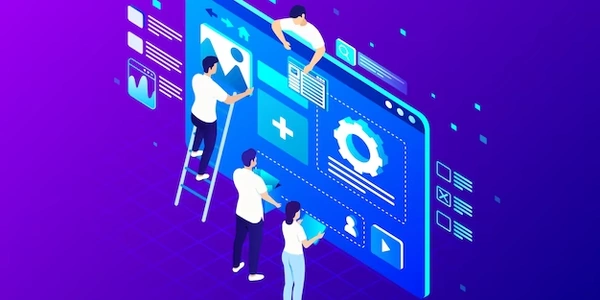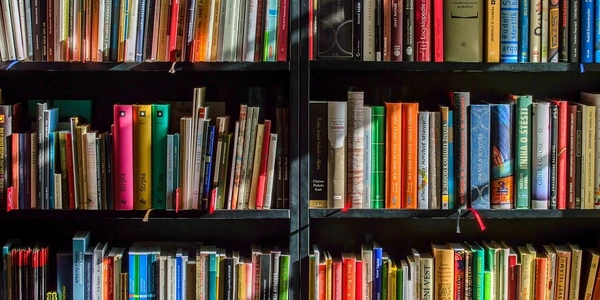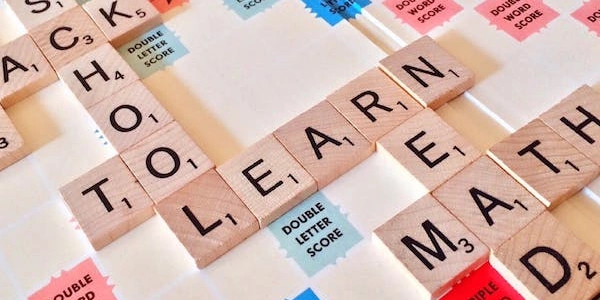Git reset: 로컬 저장소 브랜치를 원격 저장소 헤드와 동일하게 재설정하기
개요
Git reset 명령어는 로컬 저장소의 브랜치를 원격 저장소의 특정 커밋이나 상태로 되돌리는 강력한 도구입니다. 특히, --hard 옵션과 함께 사용하면 로컬 브랜치를 원격 저장소의 헤드와 완전히 동일하게 만들 수 있습니다.
왜 사용하는가?
- 잘못된 커밋 되돌리기: 실수로 잘못된 변경 사항을 커밋했을 때 이전 상태로 되돌릴 수 있습니다.
- 협업 시 충돌 해결: 다른 개발자와 작업하면서 발생한 충돌을 해결하고 원격 저장소의 상태와 동기화할 수 있습니다.
- 브랜치 재설정: 브랜치를 특정 커밋으로 되돌려 새로운 기능 개발을 시작하거나 실험적인 변경 사항을 버릴 수 있습니다.
명령어 사용법
git reset --hard origin/branch_name
- origin/branch_name: 원격 저장소의 특정 브랜치를 가리킵니다. 일반적으로
origin은 기본 원격 저장소를 의미합니다.
작동 원리
- 로컬 변경 사항 삭제:
--hard옵션은 로컬 브랜치에서 아직 스테이징 되지 않은 모든 변경 사항과 스테이징 된 변경 사항, 그리고 로컬 브랜치 포인터를 지정된 커밋으로 이동시킵니다. 즉, 로컬 작업 디렉토리의 파일 내용이 원격 저장소의 해당 커밋과 완전히 일치하게 됩니다. - 원격 저장소와 동기화: 로컬 브랜치가 원격 저장소의 헤드와 동일해지므로, 더 이상 로컬과 원격 사이에 차이가 없게 됩니다.
주의사항
- 데이터 손실:
--hard옵션은 매우 강력한 기능이므로, 사용하기 전에 반드시 백업을 해두는 것이 좋습니다. 되돌릴 수 없는 변경 사항이 발생할 수 있습니다. - 협업 환경: 다른 개발자와 함께 작업하는 경우,
git reset --hard명령어를 사용하기 전에 충분히 검토하고 다른 개발자에게 영향을 미치지 않도록 주의해야 합니다. - 커밋 히스토리 변경: 이 명령어는 커밋 히스토리를 변경하므로, 팀에서 커밋 히스토리 관리에 대한 규칙이 있다면 이를 준수해야 합니다.
추가 옵션
- --soft: 로컬 브랜치 포인터만 이동시키고 작업 디렉토리와 스테이징 영역은 변경하지 않습니다.
- --mixed: (기본값) 로컬 브랜치 포인터와 스테이징 영역을 변경하고 작업 디렉토리는 변경하지 않습니다.
예시
# main 브랜치를 원격 main 브랜치와 동일하게 만들기
git reset --hard origin/main
# feature 브랜치를 특정 커밋으로 되돌리기
git reset --hard <커밋 해시>
결론
Git reset 명령어는 로컬 저장소를 원격 저장소와 동기화하거나, 잘못된 커밋을 되돌리는 등 다양한 상황에서 유용하게 활용될 수 있습니다. 하지만 강력한 기능인 만큼 신중하게 사용해야 합니다.
Git reset 관련 샘플 코드 및 상세 설명
로컬 브랜치를 원격 브랜치와 동일하게 만들기
# main 브랜치를 origin/main과 동일하게 만들기
git reset --hard origin/main
- 설명:
--hard옵션은 로컬의 모든 변경 사항을 버리고 원격 브랜치의 상태로 완전히 되돌립니다.- 이 명령어를 실행하면 로컬의 작업 디렉토리, 스테이징 영역, 브랜치 포인터가 모두 원격 브랜치의 상태와 일치하게 됩니다.
특정 커밋으로 되돌리기
# 특정 커밋 해시로 되돌리기
git reset --hard <커밋 해시>
- 설명:
<커밋 해시>부분에 원하는 커밋의 해시 값을 입력합니다.- 해당 커밋으로 로컬 브랜치를 되돌립니다.
이전 커밋으로 되돌리기
# HEAD~1 로 이전 커밋으로 되돌리기
git reset --hard HEAD~1
- 설명:
HEAD~1은 현재 커밋의 부모 커밋을 의미합니다.
특정 파일만 되돌리기 (권장하지 않음)
git reset HEAD <파일 경로>
- 설명:
- 특정 파일만 이전 커밋의 상태로 되돌립니다.
- 하지만 이 방식은 커밋 히스토리를 깨끗하게 유지하기 어렵기 때문에 권장하지 않습니다.
주의사항
- --hard 옵션: 로컬의 모든 변경 사항이 삭제되므로 신중하게 사용해야 합니다.
추가 옵션
예시 시나리오
- 실수로 잘못된 파일을 추가하고 커밋한 경우:
git reset --hard HEAD~1을 사용하여 이전 커밋으로 되돌리고 다시 수정합니다. - 특정 기능 개발을 중단하고 이전 상태로 돌아가고 싶을 때: 해당 기능을 시작하기 전 커밋 해시를 찾아
git reset --hard <커밋 해시>를 사용합니다. - 원격 브랜치와의 충돌을 해결하고 싶을 때:
git pull후 충돌이 발생하면git reset --hard origin/branch_name을 사용하여 원격 브랜치의 상태로 강제로 동기화할 수 있습니다. (단, 로컬 변경 사항이 모두 사라지므로 주의해야 합니다.)
결론
git reset 명령어는 로컬 저장소를 원하는 상태로 되돌리는 강력한 도구입니다. 하지만 잘못 사용하면 데이터 손실이 발생할 수 있으므로, 각 옵션의 의미를 정확히 이해하고 신중하게 사용해야 합니다.
Git reset의 대체 방법: 데이터 손실 없이 안전하게 되돌리기
Git reset --hard는 강력한 명령어이지만, 잘못 사용하면 데이터 손실이 발생할 수 있습니다. 따라서 더 안전하고 유연한 방법으로 로컬 저장소를 관리하는 것이 중요합니다.
Git revert: 특정 커밋의 효과를 반대로 적용
- 장점:
- 커밋 히스토리를 깔끔하게 유지합니다.
- 새로운 반대 커밋을 생성하여 변경 사항을 취소합니다.
- 단점:
git revert <커밋 해시>
Git checkout: 다른 브랜치로 이동하거나 특정 커밋으로 이동
- 장점:
- 다른 작업 환경으로 빠르게 전환할 수 있습니다.
- 특정 커밋 상태를 유지하면서 작업할 수 있습니다.
- 단점:
# 다른 브랜치로 이동
git checkout <브랜치 이름>
# 특정 커밋으로 이동 (새로운 브랜치 생성)
git checkout -b <새로운 브랜치 이름> <커밋 해시>
.git/index 파일 수정: (고급 사용자용)
- 장점:
- 단점:
- 잘못 수정하면 저장소가 손상될 수 있으므로 매우 주의해야 합니다.
- 일반적으로 권장되지 않습니다.
Stash: 현재 작업 내용 임시 저장
- 장점:
- 단점:
# 작업 내용 임시 저장
git stash
# 저장된 내용 복원
git stash pop
Interactive Rebase: 커밋 수정 및 재정렬
- 장점:
- 커밋 히스토리를 깔끔하게 정리할 수 있습니다.
- 커밋 메시지를 수정하거나 커밋을 분할/병합할 수 있습니다.
- 단점:
git rebase -i <시작 커밋>
어떤 방법을 선택해야 할까요?
- 데이터 손실을 최소화하고 싶다면:
git revert또는git stash를 사용하는 것이 좋습니다. - 특정 커밋으로 돌아가서 작업하고 싶다면:
git checkout을 사용합니다. - 커밋 히스토리를 정리하고 싶다면:
git rebase를 사용합니다.
주의:
git reset --hard는 최후의 수단으로 사용해야 합니다.- 각 명령어의 사용법과 위험성을 충분히 이해하고 사용해야 합니다.
- 중요한 작업을 하기 전에 반드시 백업을 해두는 것이 좋습니다.
git undo